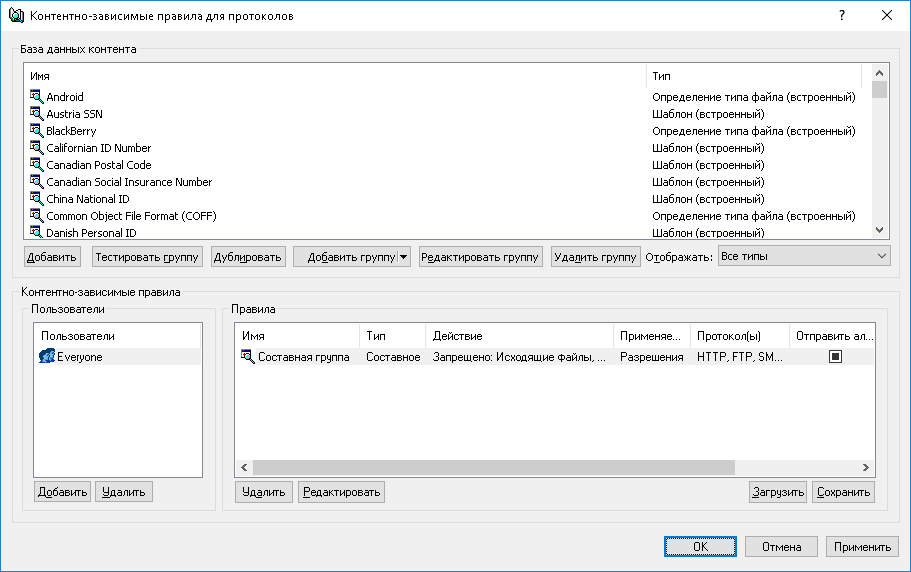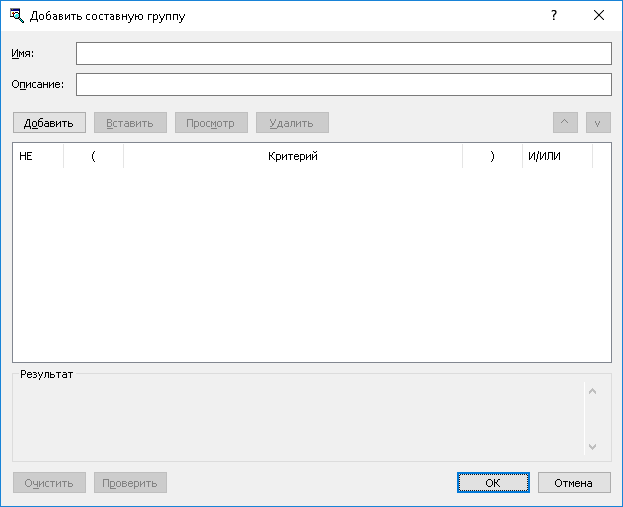Составные группы
Составные группы позволяют использовать логические выражения для более гибкого определения данных, подлежащих контролю. Эти группы могут содержать любую комбинацию встроенных или пользовательских контентных групп определения типа файла, ключевых слов, шаблонов, свойств документа и цифровых отпечатков, связанных стандартными логическими операторами. Каждая контентная группа рассматривается как отдельный критерий фильтра, включенный в логическое выражение. Используя несколько контентных групп, можно создавать сложные фильтры для обнаружения важной информации в данных, передаваемых по сети.
Следующая таблица содержит перечень логических операторов в порядке их приоритета от высшего к низшему.
Оператор | Значение |
НЕ | Логическое отрицание |
И | Должны применяться оба критерия фильтра |
ИЛИ | Должен применяться один из критериев фильтра |
Чтобы изменить приоритет операторов в выражении, следует использовать круглые скобки. Если в выражении содержатся вложенные скобки, то сначала вычисляется результат наиболее глубоко вложенных скобок. Поддерживается несколько уровней вложения. Составная группа может содержать не более 50 контентных групп.
DeviceLock не предоставляет встроенных составных групп. Следующая процедура описывает, как создать собственную составную группу.
Чтобы создать составную группу
1. Если используется консоль DeviceLock Management Console, выполните следующее:
a) Откройте DeviceLock Management Console и подключитесь к компьютеру, на котором запущен сервис DeviceLock.
b) В дереве консоли раскройте узел Сервис DeviceLock.
Если используется консоль DeviceLock Service Settings Editor, выполните следующее:
a) Откройте DeviceLock Service Settings Editor.
b) В дереве консоли раскройте узел Сервис DeviceLock.
Если используется консоль DeviceLock Group Policy Manager, выполните следующее:
a) Откройте Group Policy Object Editor.
b) В дереве консоли раскройте узел Конфигурация компьютера, а затем раскройте узел DeviceLock.
2. Раскройте узел Устройства либо узел Протоколы.
3. В узле Устройства или в узле Протоколы выполните одно из следующих действий:
•Щелкните правой кнопкой мыши Контентно-зависимые правила, а затем выберите команду Управление.
- или -
•Выберите
Контентно-зависимые правила, а затем щелкните значок
Управление 
на панели инструментов.
Появится диалоговое окно, подобное приведенному ниже.
4. В верхней части появившегося диалогового окна в области База данных контента нажмите стрелку рядом с полем Добавить группу, а затем выберите пункт Составное.
Появится диалоговое окно “Добавить составную группу”.
5. В диалоговом окне Добавить составную группу выполните следующие действия:
•Имя - Указать имя группы.
•Описание - Указать описание группы.
•Добавить - Добавить контентные группы из базы данных контента в конец списка групп в столбце Критерий:
a) Нажмите кнопку Добавить или дважды щелкните пустую область в столбце Критерий.
b) В появившемся диалоговом окне выберите контентную группу, а затем нажмите кнопку OK, или дважды щелкните контентную группу.
Чтобы выбрать одновременно несколько контентных групп, используйте клавиши SHIFT или CTRL.
Чтобы просмотреть контентную группу, выберите группу, а затем нажмите кнопку “Просмотр группы”.
Выбранные контентные группы появятся в столбце “Критерий” диалогового окна “Добавить составную группу”. Каждая выбранная контентная группа рассматривается как отдельный критерий фильтра, включенный в логическое выражение.
•Вставить - Добавить контентную группу из базы данных контента перед группой, выбранной в столбце Критерий:
a) Выберите группу в столбце Критерий, а затем нажмите кнопку Вставить.
b) В появившемся диалоговом окне выберите контентную группу, а затем нажмите кнопку OK, или дважды щелкните контентную группу.
•Просмотр - Просмотреть контентную группу, выбранную в столбце Критерий:
•Выберите группу в столбце Критерий, а затем нажмите кнопку Просмотр, или дважды щелкните группу для просмотра.
•Удалить - Удалить контентную группу, выбранную в столбце Критерий.
•НЕ - Связать выбранную контентную группу логическим оператором NOT. Для этого выберите контентную группу в столбце Критерий, а затем установите соответствующий флажок в столбце НЕ.
•И/ИЛИ - Связать выбранную контентную группу логическим оператором AND или OR. Для этого выберите контентную группу в столбце Критерий, а затем установите соответствующий флажок в столбце И/ИЛИ.
•Очистить - Очистить текущий список контентных групп из столбца Критерий.
•Проверить - Проверить логическое выражение. Если логическое выражение составлено неправильно (например, число открытых скобок не соответствует числу закрытых), выводится сообщение об ошибке.
6. Нажмите кнопку OK, чтобы закрыть диалоговое окно Добавить составную группу.
Новая контентная группа добавляется в список существующих контентных групп в области “База данных контента” в верхней части диалогового окна для управления контентно-зависимыми правилами.
Примечание: При перемещении какой-либо записи на место соседней в списке групп флажок НЕ перемещается вместе с записью, только если количество открывающих скобок меньше или равно количеству закрывающих скобок как в перемещаемой записи, так и в записи, на место которой она перемещается. Если открывающих скобок хотя бы в одной из них больше, чем закрывающих, то этот флажок не переходит на соседнюю запись. Такое решение помогает сохранить логическую структуру выражения при изменении порядка записей в списке. |
 на панели инструментов.
на панели инструментов. на панели инструментов.
на панели инструментов. на панели инструментов.
на панели инструментов.